டைப்ஸ்கிரிப்ட் திட்டங்களுக்கு பிரத்தியேகமாக தனிப்பயனாக்கப்பட்ட NPM தொகுப்புகளை நிறுவுவதற்கான படிப்படியான வழிகாட்டியை இந்த எழுதுதல் வழங்கும்.
டைப்ஸ்கிரிப்ட்டுக்கான NPM தொகுப்புகளை எவ்வாறு நிறுவுவது?
TypeScriptக்கான NPM தொகுப்புகளை நிறுவ கொடுக்கப்பட்டுள்ள படிகளைப் பின்பற்றவும்:
படி 1: ஒரு டைப்ஸ்கிரிப்ட் திட்டப்பணியை மேம்படுத்தவும்
எந்த NPM தொகுப்பையும் நிறுவும் முன், உங்களிடம் டைப்ஸ்கிரிப்ட் திட்டப்பணி அமைக்கப்பட்டுள்ளதா என்பதை உறுதிப்படுத்திக் கொள்ளுங்கள். அந்த நோக்கத்திற்காக, நீங்கள் ஏற்கனவே உள்ள டைப்ஸ்கிரிப்ட் திட்டத்தைப் பயன்படுத்தலாம் அல்லது பின்வரும் கட்டளையை இயக்குவதன் மூலம் புதிய ஒன்றைத் தொடங்கலாம்:
npm init -மற்றும்
இந்த கட்டளையை செயல்படுத்துவதன் மூலம் ஒரு கோப்பை ' pack.json ” சார்புகளை நிர்வகிக்கும் திட்டத்தில் உருவாக்கப்படும்.
படி 2: NPM தொகுப்பைத் தேர்வு செய்யவும்
உங்கள் டைப்ஸ்கிரிப்ட் திட்டத்திற்காக நீங்கள் நிறுவ விரும்பும் NPM தொகுப்பை அடையாளம் காணவும். இந்த நோக்கத்திற்காக, உலாவவும் NPM இணையதளம் அல்லது பின்வரும் npm கட்டளையைப் பயன்படுத்தி தொகுப்புகளைத் தேடவும்:
npm தேடல் < தொகுப்பு-பெயர் >
படி 3: NPM தொகுப்பை நிறுவவும்
ஒரு NPM தொகுப்பை நிறுவ, முனையம் அல்லது கட்டளை வரியில் திறந்து பின்வரும் கட்டளையை இயக்கவும்:
மாற்றவும்'
படி 4: டைப்ஸ்கிரிப்ட் அறிவிப்புகளை நிறுவவும்
நிறுவப்பட வேண்டிய தொகுப்பில் உள்ளமைக்கப்பட்ட டைப்ஸ்கிரிப்ட் ஆதரவு இல்லை என்றால், பயனர்கள் டைப்ஸ்கிரிப்ட் அறிவிப்புகளை தனித்தனியாக நிறுவ வேண்டும். இந்த அறிவிப்புகள் தொகுப்பிற்கான வகைத் தகவலை வழங்குகின்றன மற்றும் டைப்ஸ்கிரிப்ட்டின் நிலையான வகை சரிபார்ப்பு மற்றும் அறிவார்ந்த IDE அம்சங்களை செயல்படுத்துகின்றன. இதைச் செய்ய, பின்வரும் 'npm' கட்டளையைப் பயன்படுத்தவும்:
மாற்றவும்'
படி 5: தொகுப்பை இறக்குமதி செய்து பயன்படுத்தவும்
தொகுப்பு மற்றும் அதன் அறிவிப்புகளை நிறுவிய பிறகு, நீங்கள் அதை டைப்ஸ்கிரிப்ட் குறியீட்டிற்குள் இறக்குமதி செய்து பயன்படுத்த தயாராக உள்ளீர்கள். கீழே காட்டப்பட்டுள்ளபடி, 'இறக்குமதி' அறிக்கையைப் பயன்படுத்தி உங்கள் டைப்ஸ்கிரிப்ட் கோப்பில் தொகுப்பிலிருந்து விரும்பிய செயல்பாடுகளை இறக்குமதி செய்யவும்:
'செயல்பாடு' என்பதை இறக்குமதி செய்ய வேண்டிய குறிப்பிட்ட செயல்பாட்டுடன் மாற்றவும் மற்றும் '
படி 6: டைப்ஸ்கிரிப்ட் திட்டத்தை உருவாக்கி இயக்கவும்
NPM தொகுப்பு, ஒருங்கிணைக்கப்பட்ட டைப்ஸ்கிரிப்ட் அறிவிப்புகள் மற்றும் தொகுப்பை உங்கள் குறியீட்டில் இறக்குமதி செய்தவுடன், உங்கள் டைப்ஸ்கிரிப்ட் திட்டத்தை உருவாக்கி இயக்க நீங்கள் தயாராக உள்ளீர்கள். டைப்ஸ்கிரிப்ட் கோப்பை ஜாவாஸ்கிரிப்ட் கோப்பாக மாற்ற, பின்வரும் 'tsc' கட்டளையைப் பயன்படுத்தவும்:
அதன் பிறகு, டிரான்ஸ்பைல் செய்யப்பட்ட ஜாவாஸ்கிரிப்ட் கோப்பை இயக்க பயனர்கள் 'நோட்' கட்டளையை இயக்கலாம்:
முனை < fileName.js >மேலே கூறப்பட்ட வழிமுறைகளை நடைமுறைப்படுத்துவோம்.
எடுத்துக்காட்டு: டைப்ஸ்கிரிப்ட்டிற்கான NPM தொகுப்புகளை நிறுவுதல்
இந்த உதாரணம் TypeScript ஐ ஒரு npm தொகுப்பாக நிறுவுகிறது, இதனால் எங்கள் குறியீட்டை TypeScript கம்பைலரைப் பயன்படுத்தி தொகுக்க முடியும். இதைச் செய்ய, முதலில், பின்வரும் கட்டளையைப் பயன்படுத்தி திட்டத்தை துவக்கவும்:
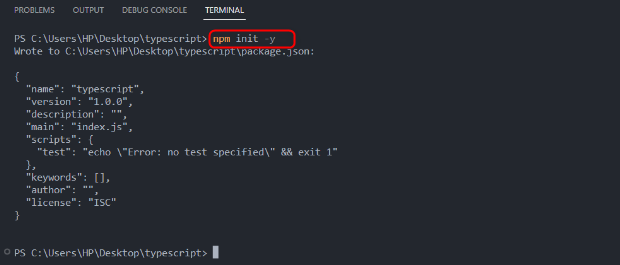
இப்போது TypeScript ஐ நிறுவ கொடுக்கப்பட்ட கட்டளையை இயக்கவும்:
npm i டைப்ஸ்கிரிப்ட்'npm' கட்டளையை வெற்றிகரமாகச் செயல்படுத்தினால், திட்டத்தில் டைப்ஸ்கிரிப்ட் நிறுவப்படும் மற்றும் ஒரு ' முனை_தொகுதிகள் 'அடைவு,' pack.json 'கோப்பு, மற்றும்' தொகுப்பு-lock.json ” கோப்பு உருவாக்கப்படும்:

நிறுவப்பட்ட சார்புகள் 'இல் காட்டப்பட்டுள்ளன pack.json ”கோப்பு சார்புகள் பிரிவின் கீழ் கிடைக்கும்:
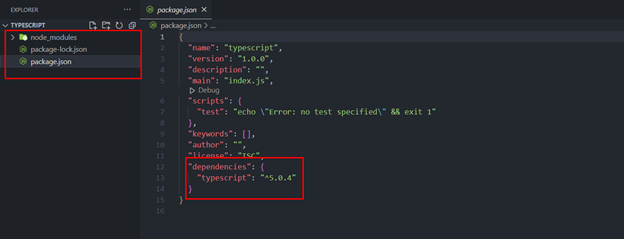
இப்போது ஒரு புதிய கோப்பு பெயரை உருவாக்கவும் ' உதாரணம்.டி.எஸ் திட்ட கோப்பகத்தில் 'பின்வரும் குறியீட்டை இயக்கவும்:
அனுமதிக்க உதாரணம்: சரம் = 'வணக்கம், Linuxhint.com க்கு வரவேற்கிறோம்!' ;console.log ( உதாரணமாக ) ;
இந்த எடுத்துக்காட்டில்:
- ஒரு மாறி ஒரு சர மதிப்புடன் உருவாக்கப்பட்டு துவக்கப்படுகிறது.
- மாறியின் மதிப்பு console.log() முறையைப் பயன்படுத்தி திரை/கன்சோலில் அச்சிடப்படுகிறது.
இந்த குறியீட்டை டிரான்ஸ்பைல் செய்ய, கோப்பு பெயருடன் 'tsc' கட்டளையைப் பயன்படுத்தவும்:
tsc உதாரணம்.tsடிரான்ஸ்பைல் செய்யப்பட்ட கோப்பை இயக்க கீழே கொடுக்கப்பட்டுள்ள 'நோட்' கட்டளையை இயக்கவும்:
முனை example.js வெளியீடு
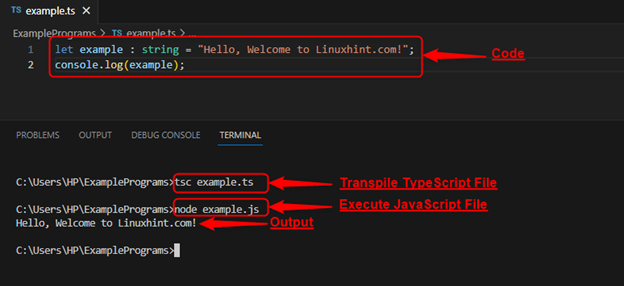
TypeScriptக்கான NPM தொகுப்புகளை நிறுவுவது அவ்வளவுதான்.
முடிவுரை
TypeScriptக்கான NPM தொகுப்புகளை நிறுவ, ' npm நிறுவல் ” என்ற கட்டளையைத் தொடர்ந்து தொகுப்பு பெயரை நிறுவ வேண்டும். NPM தொகுப்புகள் டெவலப்பர்கள் பல்வேறு மூன்றாம் தரப்பு நூலகங்கள் மற்றும் கருவிகளைப் பயன்படுத்த உதவுகின்றன. இந்த படிப்படியான வழிகாட்டியைப் பின்பற்றுவதன் மூலம், நீங்கள் எளிதாக NPM தொகுப்புகளை நிறுவலாம், டைப்ஸ்கிரிப்ட் அறிவிப்புகளை ஒருங்கிணைக்கலாம் மற்றும் கூடுதல் செயல்பாடுகளுடன் உங்கள் டைப்ஸ்கிரிப்ட் திட்டத்தை மேம்படுத்தலாம்.